1. Выберите Analysis>Moving Load Analysis Control (Расчет>Управление расчетом на подвижную нагрузку) из Главного Меню.
2. Укажите "Exact" (Точно) в области Analysis Method.
Примечание: Используйте команду Управление расчетом на подвижную нагрузку, чтобы выбрать метод вычисления, который определяет все типы расчетных значений на основе линий влияния. Методы загружения линий влияния перемещающейся многоосной нагрузкой:
Exact (Точно) – одна из сосредоточенных осевых сил многоосной нагрузки последовательно прикладывается к каждой точке приложения нагрузки вдоль полосы движения. Если при этом другие силы оказываются между узлами, то их значения приводятся к узловым силам по линейной интерполяции ординат линии влияния.
Pivot (Ось) – заменяет многоосную нагрузку одной сосредоточенной силой (условная приведенная ось), расположенной в центре заданной нагрузки.
Quick (Быстрый) - сосредоточенная осевая нагрузка прикладывается только в точках максимальных и минимальных значений линии влияния. Этот метод рекомендуется для эскизного проектирования.
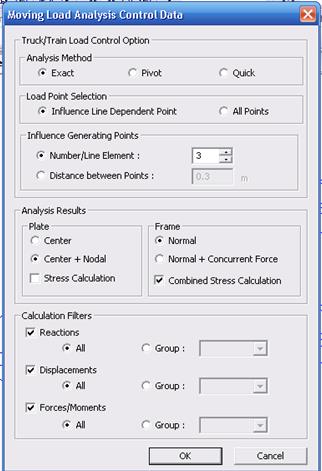
Рисунок 4.33 Диалоговое окно Moving Load Analysis Control Data
Примечание: Calculation Filters (Расчетныефильтры) в Moving Load Analysis Control Data группируют только заданную часть результатов для просмотра. Группировка уменьшает время вычисления и файлы результатов для больших конструкций.
3. Щелкните OK.
4. Отключите ![]() Node Number
(Номер Узла).
Node Number
(Номер Узла).
Выполним расчет конструкции с предполагаемыми граничными условиями и случаями нагружения.
Щелкните ![]() Analysis (Расчет). После выполнения расчета
программа переходит в режим постпроцессора, в котором доступны только функции
просмотра и обработки результатов расчета.
Analysis (Расчет). После выполнения расчета
программа переходит в режим постпроцессора, в котором доступны только функции
просмотра и обработки результатов расчета.
Рассмотрим метод Линейной Комбинации нагрузок от трех случаев загружения (постоянная нагрузка, нагрузка на тротуарах и подвижная нагрузка), на которые был выполнен расчет конструкции.
В этом примере определим только одну комбинацию нагрузок и проверим ее результаты. Случай комбинации нагрузок был выбран произвольно.
~ Комбинация нагрузок 1 (LCB1): 1.0 (постоянная нагрузка + нагрузка на тротуарах + подвижная нагрузка)
Используйте Results>Combinations (Результаты> Комбинации) в главном Меню, чтобы открытьдиалоговое окно (рис. 4.34) Load Combinations и ввести в следующую комбинацию нагрузок:
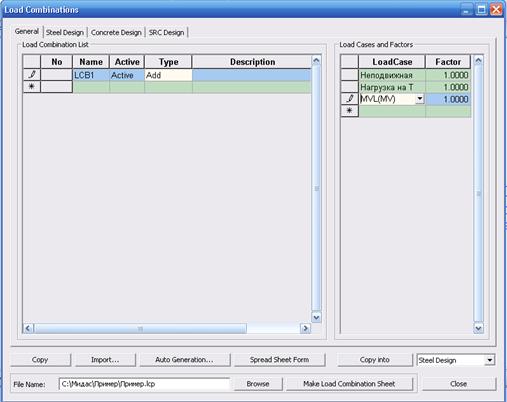
Рисунок 4.34 Диалоговое окно Комбинаций нагрузок
1. Выберите Results>Combinations (Результаты> Комбинации) в главном Меню.
2. На левой панели Load Combination List (Список комбинаций нагрузок) в поле Name введите наименование создаваемой комбинации нагрузок - "LCB1".
3. Убедитесь, в области выбора Type (Тип создания) указано "Add" (Добавить).
4. На правой панели Load Cases
and Factors (Случаи загружения и коэффициенты) укажите
случаи загружения, включаемые в создаваемую комбинацию нагрузок. Щелкните в
поле выбора Load Case (Случай нагружения), затем
- ![]() и в открывшемся списке
выберите "Неподвижная нагрузка (ST)".
и в открывшемся списке
выберите "Неподвижная нагрузка (ST)".
5. Щелкните во второй строке и через кнопку ![]() выберите "Нагрузка на тротуары (ST)".
выберите "Нагрузка на тротуары (ST)".
6. Щелкните в третьей строке и через кнопку ![]() выберите "MVL
(MV)".
выберите "MVL
(MV)".
7. Укажите "1.0" в поле Factor.
8. Щелкните Close.
Рассмотрим деформированный вид от созданной комбинации нагрузок.
1. Щелкните кнопку ![]() Deformed Shape (Деформированная Форма) во вспомогательной
панели инструментов (закладка Result) или
укажите команду в главном меню Results>
Deformations> Deformed Shape.
Deformed Shape (Деформированная Форма) во вспомогательной
панели инструментов (закладка Result) или
укажите команду в главном меню Results>
Deformations> Deformed Shape.
2. Выберите "CBmin: LCB1" в области выбора Load Case/Combinations (Случаи нагружения/Комбинации).
3. Выберите "DXYZ" в области выбора Components (Компоненты).
4. Отметьте значком ![]() поля "Undeformed"
(Недеформированный) и "Legend " (Легенда ) в области выбора Type of Display (Тип
отображения).
поля "Undeformed"
(Недеформированный) и "Legend " (Легенда ) в области выбора Type of Display (Тип
отображения).
5. Щелкните ![]() справа
от поля Deform в области выбора Type of Display.
справа
от поля Deform в области выбора Type of Display.
6. Выберите "Real Deform" (Реальные Деформации) из области выбора Deformation Type (Тип Деформации).
Уважаемый посетитель!
Чтобы распечатать файл, скачайте его (в формате Word).
Ссылка на скачивание - внизу страницы.